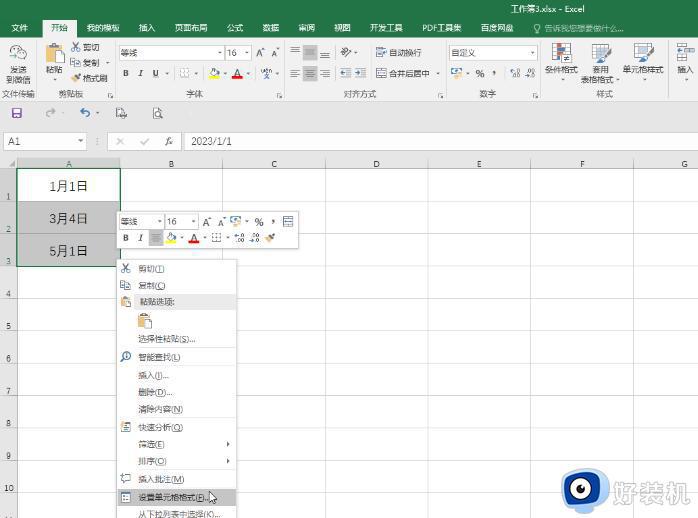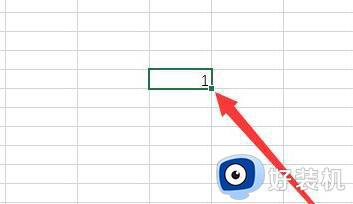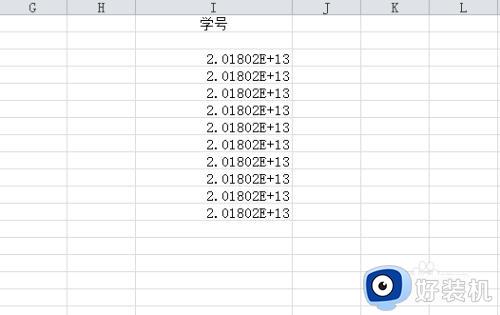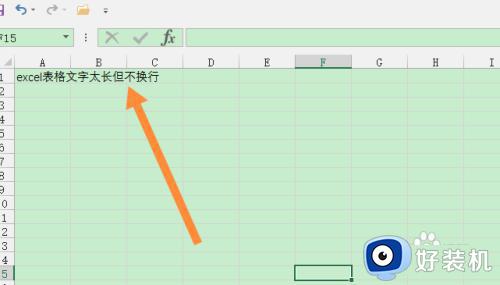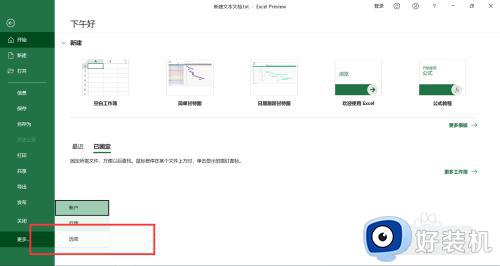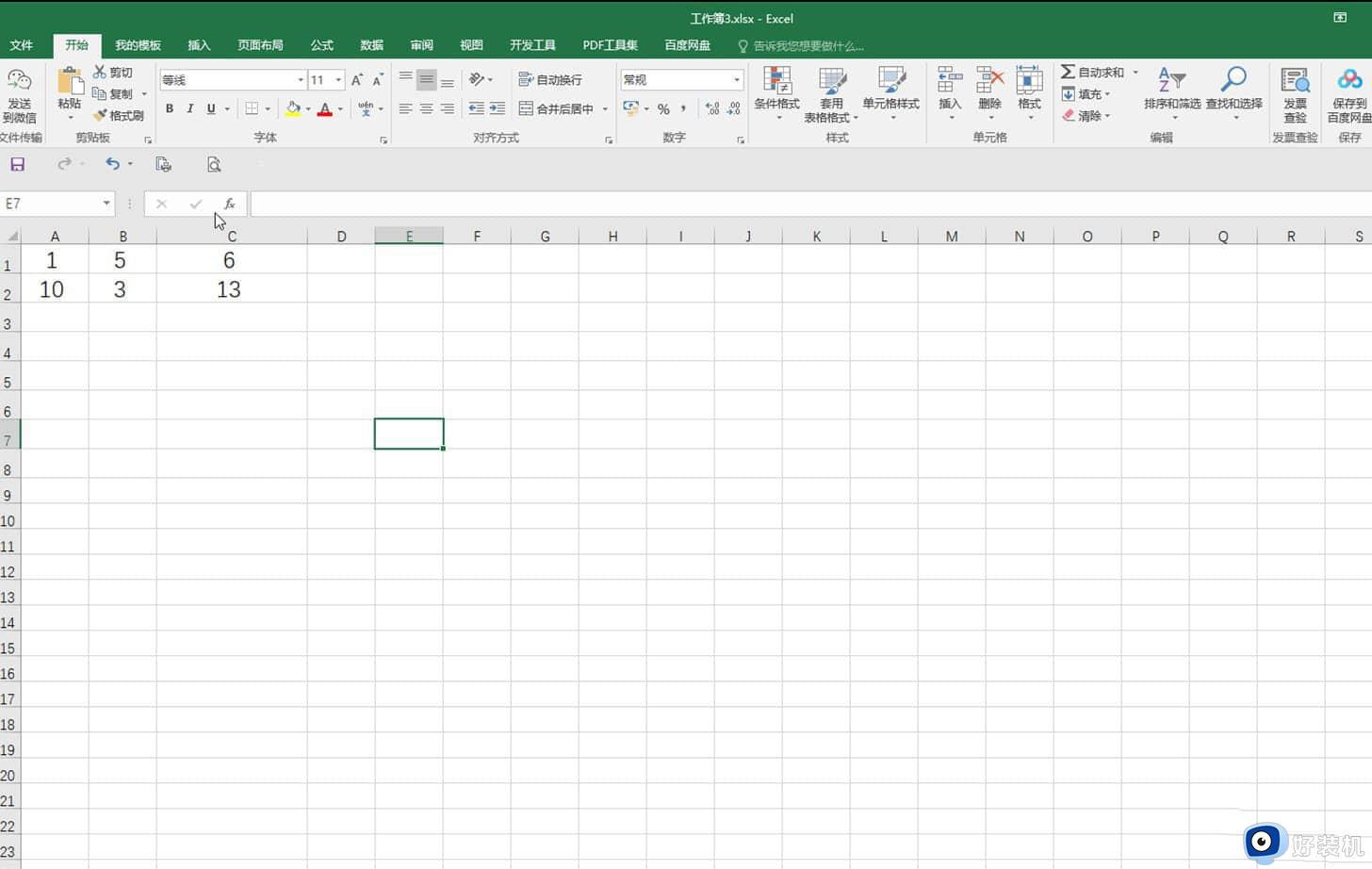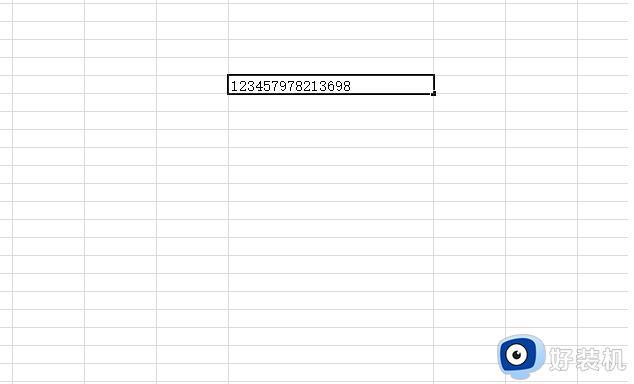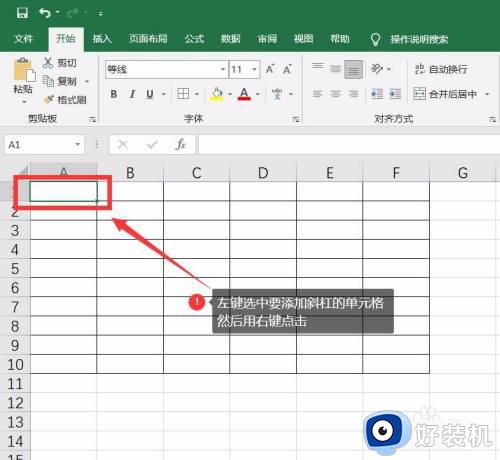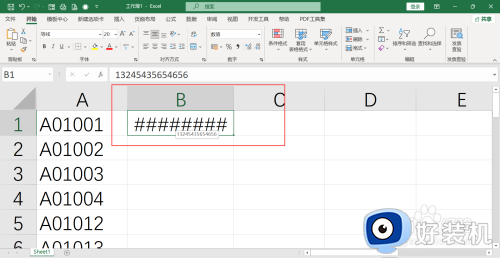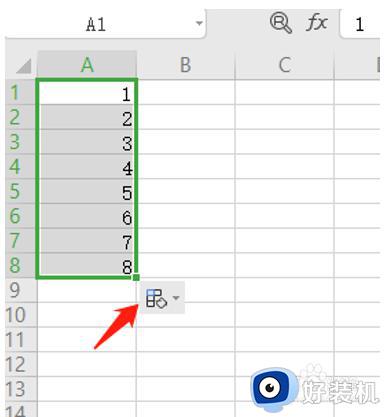excel表格突然不能输入文字为什么 excel表格不能输入字如何解决
时间:2023-11-14 09:50:02作者:huige
近日有部分用户在电脑中使用excel表格的时候,遇到了这样一个现象,就是表格突然不能输入文字或者内容了,不知道是怎么回事,经过分析可能是设置了工作表保护引起,进入审阅中撤销一下保护了,接下来就由笔者给大家详细介绍一下excel表格不能输入字的详细解决方法。
方法如下:
1、点击审阅
打开excel后点击工具栏的审阅进入。
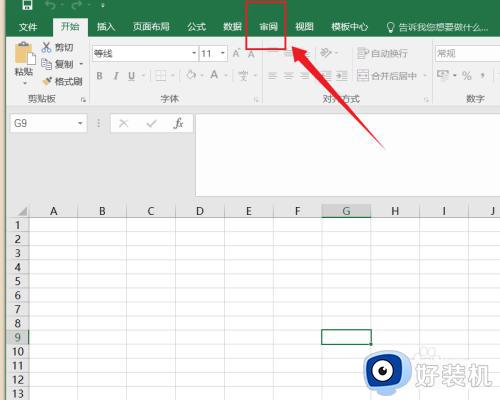
2、打开撤销工作表保护
在审阅工具栏下点击撤销工作表保护选项打开。
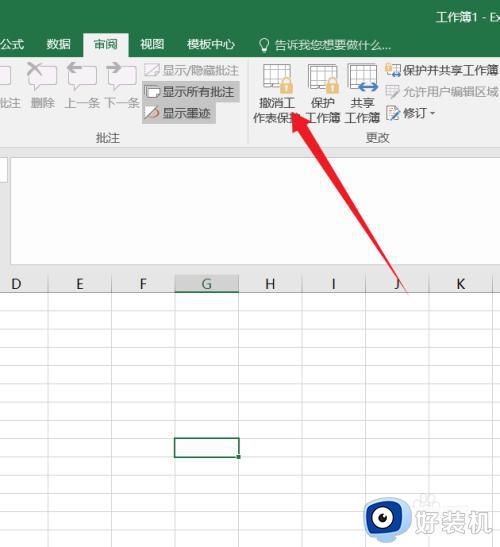
3、输入密码
在弹出页面输入密码点击确定。
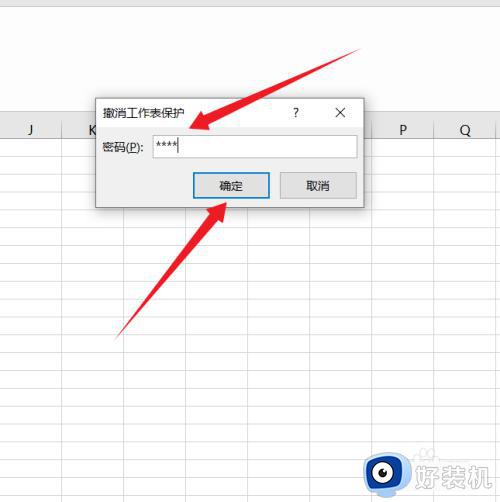
4、查看工作表
输入密码后此时工作表可以输入内容了。
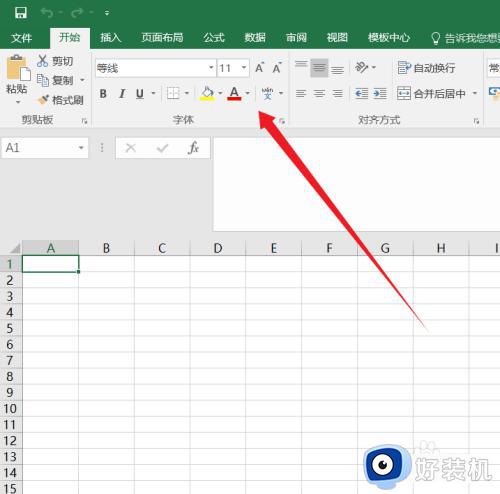
以上就是excel表格突然不能输入文字的详细解决方法,有遇到一样情况的用户们可以参考上述方法步骤来进行解决,希望帮助到大家。